Recenzja witryny Elementor Cloud — czy warto? [2022]
Opublikowany: 2022-06-16Elementor uruchomił własną zarządzaną usługę hostingową: Elementor Cloud Website. Przyjrzeliśmy się wszystkiemu, co oferuje i jak to działa, więc oto nasza pełna recenzja witryny Elementor Cloud.
Na początek, dostarczając wszystkie narzędzia do tworzenia stron internetowych w jednym pakiecie, Elementor otworzył nowy sposób dla twórców stron internetowych na łatwe tworzenie witryn WordPress w bardzo przystępnej cenie.
Zacznijmy od przeglądu witryny Elementor Cloud od sprawdzenia, czym ona właściwie jest.
Co to jest witryna internetowa Elementor Cloud?
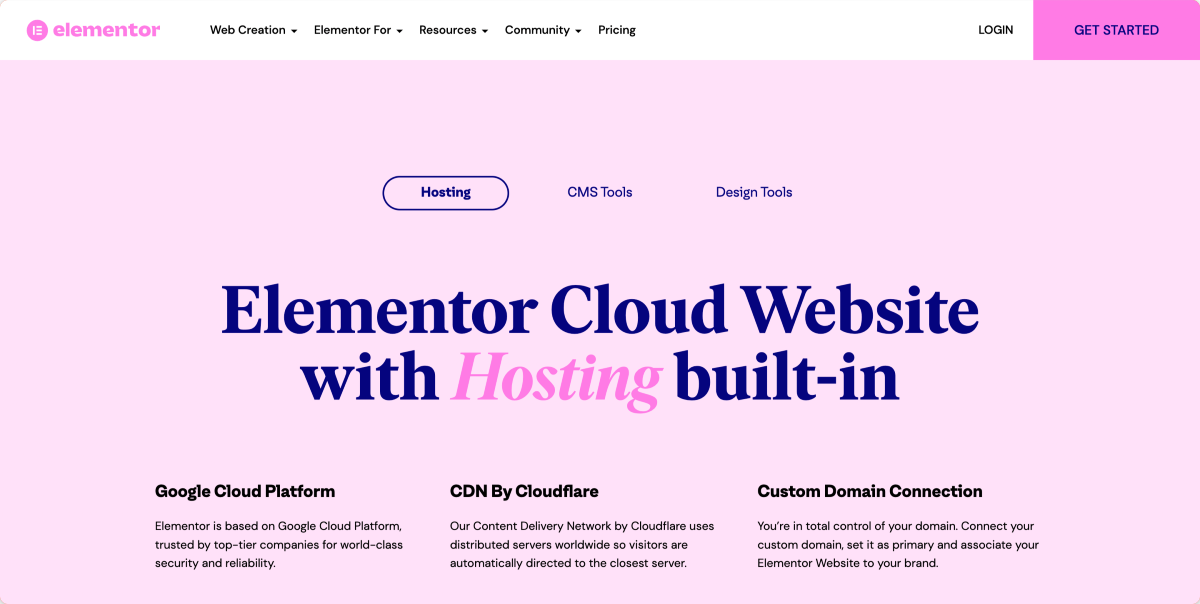
Elementor Cloud Website to usługa hostingowa, która umożliwia hostowanie, tworzenie i zarządzanie witryną WordPress w jednym miejscu, a wszystko to dzięki kreatorowi witryn Elementor.
Jest to kompleksowe rozwiązanie z wieloma funkcjami, które obejmuje hosting premium, niestandardowe połączenie z domeną, WordPress jako CMS i Elementor Pro ze wszystkimi narzędziami do tworzenia stron internetowych.
Ogólnie rzecz biorąc, tworzenie strony internetowej obejmuje rejestrację nazwy domeny, znalezienie dostawcy hostingu i skonfigurowanie go za pomocą CMS lub innego medium.
Dzięki tej nowej usłudze masz wszystko w jednym miejscu bez konieczności posiadania specjalistycznej wiedzy technicznej.
Recenzja witryny Elementor Cloud: kluczowe funkcje
Wraz z wprowadzeniem tego rozwiązania w chmurze Elementor przeszedł od obsługi samego projektu frontendu do hostingu i procesu konfiguracji, dzięki czemu możesz skupić się na projekcie.
Oto krótkie spojrzenie na listę funkcji dla każdej witryny Elementor Cloud:
- Pulpit zarządzania witryną
- Hostowane na Google Cloud Platform
- Zabezpieczone SSL
- CDN od Cloudflare
- Niestandardowe połączenie z domeną
- Funkcja blokady witryny
- Codzienne kopie zapasowe
- Przepustowość 100 GB
- 100 000 unikalnych wizyt miesięcznie
- 20 GB miejsca
- Wsparcie premium
Czy to działa z innymi wtyczkami WordPress?
Witryna Elementor Cloud jest kompatybilna ze wszystkimi głównymi wtyczkami WordPress, ale ma kilka wyjątków.
Nie możesz zainstalować innych programów do tworzenia stron WordPress, a ich dokumentacja zawiera krótką listę wszystkich innych niekompatybilnych wtyczek.
Mimo że nie obsługuje niektórych wtyczek do migracji, zawiera prostą funkcję importu-eksportu jednym kliknięciem, która pomaga w migracji witryny z jednej platformy na drugą.
Szukając gdzie indziej, jeśli szukasz wtyczki mediów społecznościowych w pełni kompatybilnej z tym rozwiązaniem, Spotlight integruje Instagram bezpośrednio z Elementorem. Na przykład jest to świetne narzędzie do budowania linku na stronie biograficznej bezpośrednio w Twojej witrynie.
Cennik strony internetowej Elementor Cloud
Każda witryna internetowa Elementor Cloud ma jedną stałą cenę 99 USD rocznie i obsługuje jedną witrynę. Nie zawiera żadnych ukrytych opłat, zadbaliśmy o to.
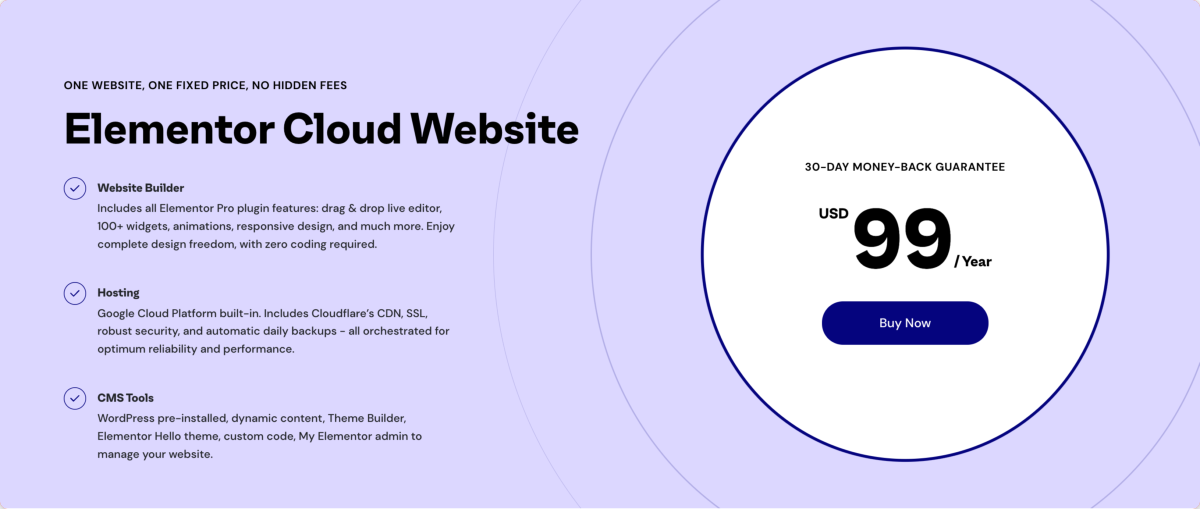
Otrzymasz wszystkie funkcje wymienione wcześniej w tej cenie, w tym pamięć 20 GB, przepustowość 100 GB, wsparcie premium i wszystkie funkcje Elementor Pro.
Cena jest bardzo przystępna, zwłaszcza że Elementor Pro jest objęty planem (zwykle 49 USD).
Ponadto każde konto obejmuje 30-dniową gwarancję zwrotu pieniędzy, dzięki czemu możesz korzystać z usługi bez ryzyka.
Jak stworzyć swoją stronę internetową Elementor Cloud?
Prześledźmy krok po kroku proces tworzenia nowej witryny WordPress przy użyciu zupełnie nowego konta Elementor Cloud Hosting.
Krok 1: Kup swoją witrynę Elementor Cloud
Aby rozpocząć, kup witrynę Elementor Cloud.
Po sfinalizowaniu zakupu zostaniesz przekierowany na stronę realizacji zamówienia. Tutaj kliknij przycisk Rozpocznij tworzenie swojej witryny .
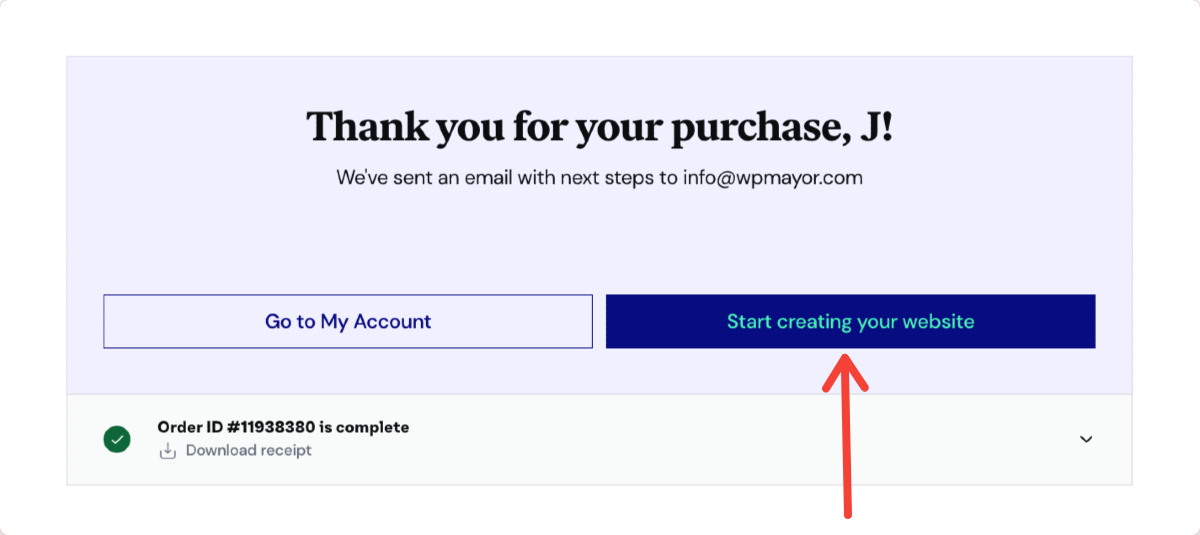
Krok 2: Stwórz swoją stronę internetową
Po kliknięciu przycisku uruchamia się kreator, który można łatwo śledzić i wypełniać luki.
Dodaj swoją nazwę witryny
Wpisz swoją unikalną nazwę witryny. W naszym przypadku nazywamy to Flovio.
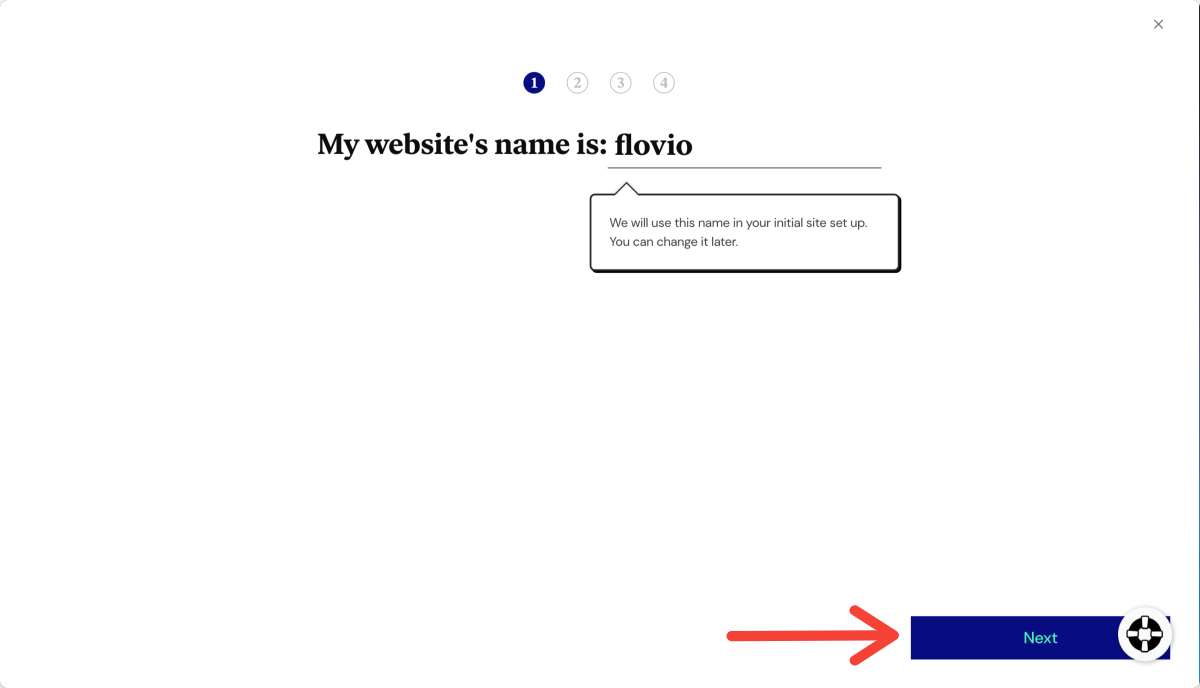
Po znalezieniu idealnej nazwy naciśnij przycisk Dalej .
Skonfiguruj domenę internetową Elementor Cloud
Następnie musisz dodać nazwę domeny swojej witryny.
Aby skonfigurować niestandardową domenę nazw, musisz zmodyfikować rekordy DNS swojej domeny, ale można to zrobić później.
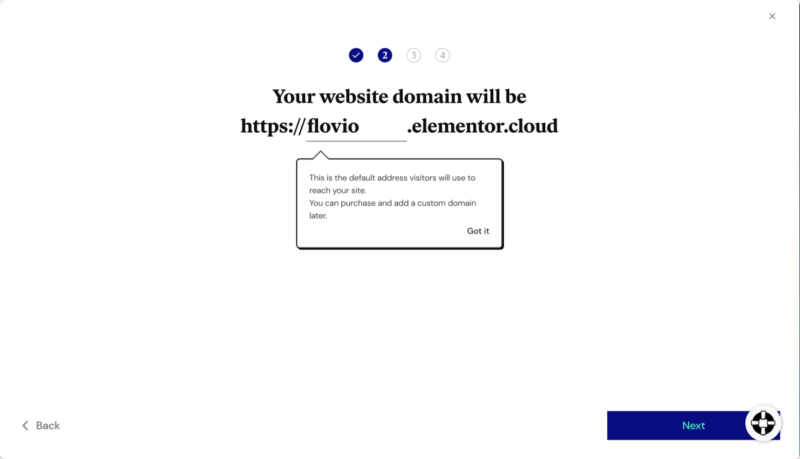
Kliknij Dalej , aby kontynuować.
Wybierz kategorię swojej witryny
Teraz wybierz kategorię swojej witryny z podanego wyboru. Możesz pominąć ten krok, jeśli chcesz.
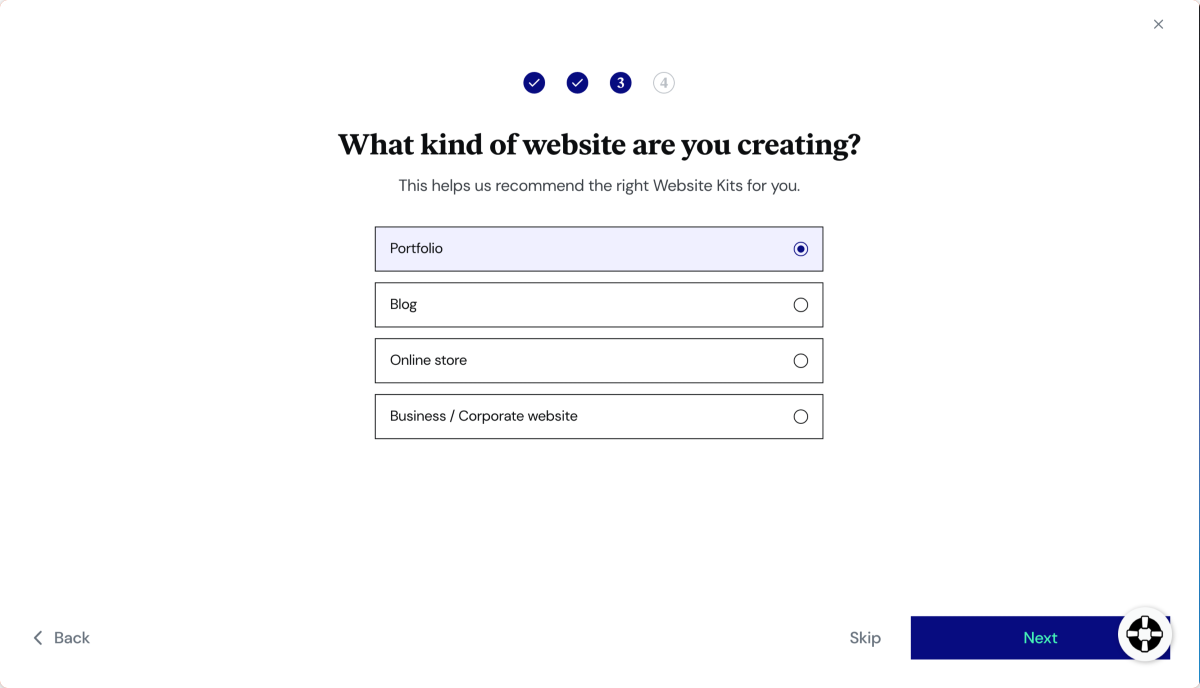
Na naszej stronie Flovio wybierzemy Portfolio.
Krok 3: Wybierz z gotowego zestawu stron internetowych
Na tym etapie zostaną wyświetlone profesjonalnie zaprojektowane zestawy stron internetowych Elementor na podstawie wybranej kategorii witryny. W naszym przypadku widzimy niesamowite projekty stron internetowych z portfolio do wyboru.
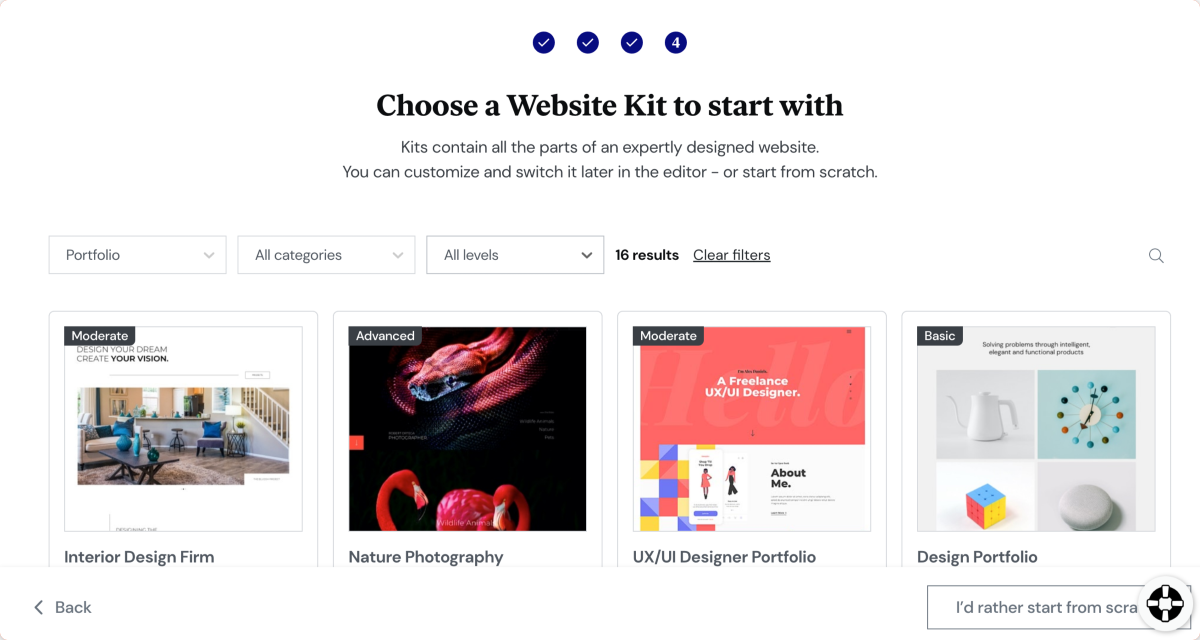
Możesz zapoznać się z dostępnymi zestawami szablonów i zobaczyć, jak pojedynczy szablon będzie wyglądał na urządzeniach mobilnych i tabletach. Po wybraniu szablonu kliknij przycisk Zastosuj zestaw .
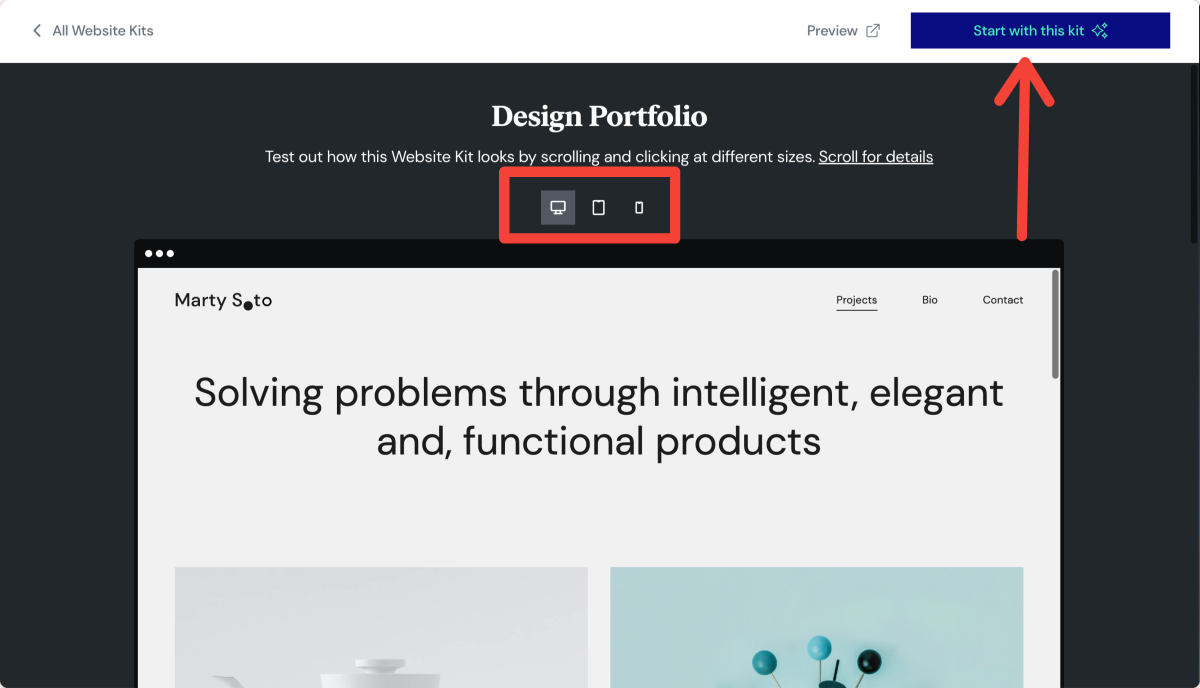
Po wybraniu zestawu witryny Elementor Cloud zajmie kilka minut, aby skonfigurować witrynę. Usiądź wygodnie i pozwól mu działać swoją magią.

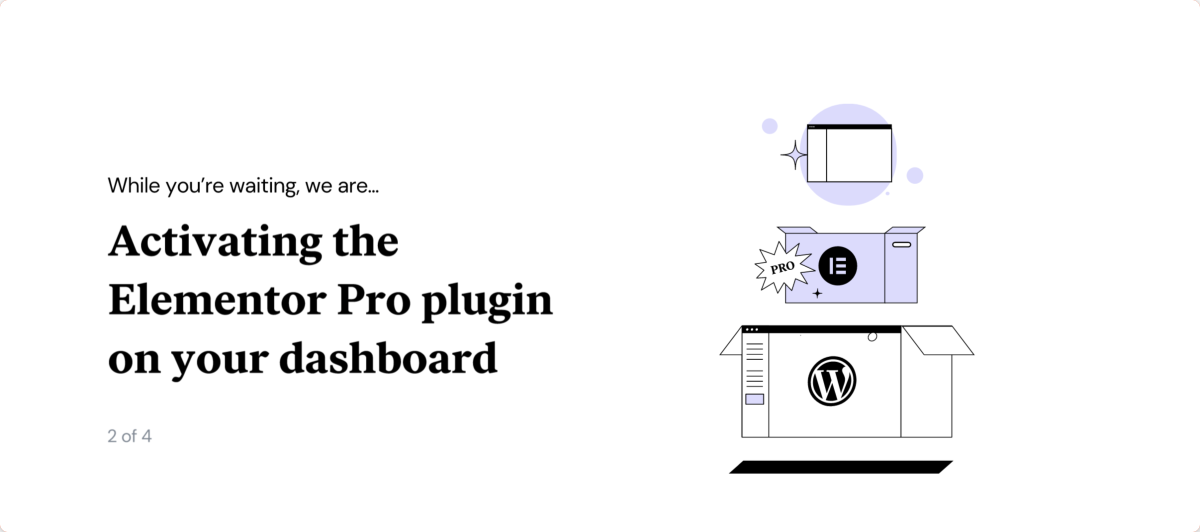
Po zakończeniu konfiguracji zostaniesz przekierowany do panelu Elementor Cloud Dashboard na swoim koncie.
Twój pulpit nawigacyjny Elementor Cloud
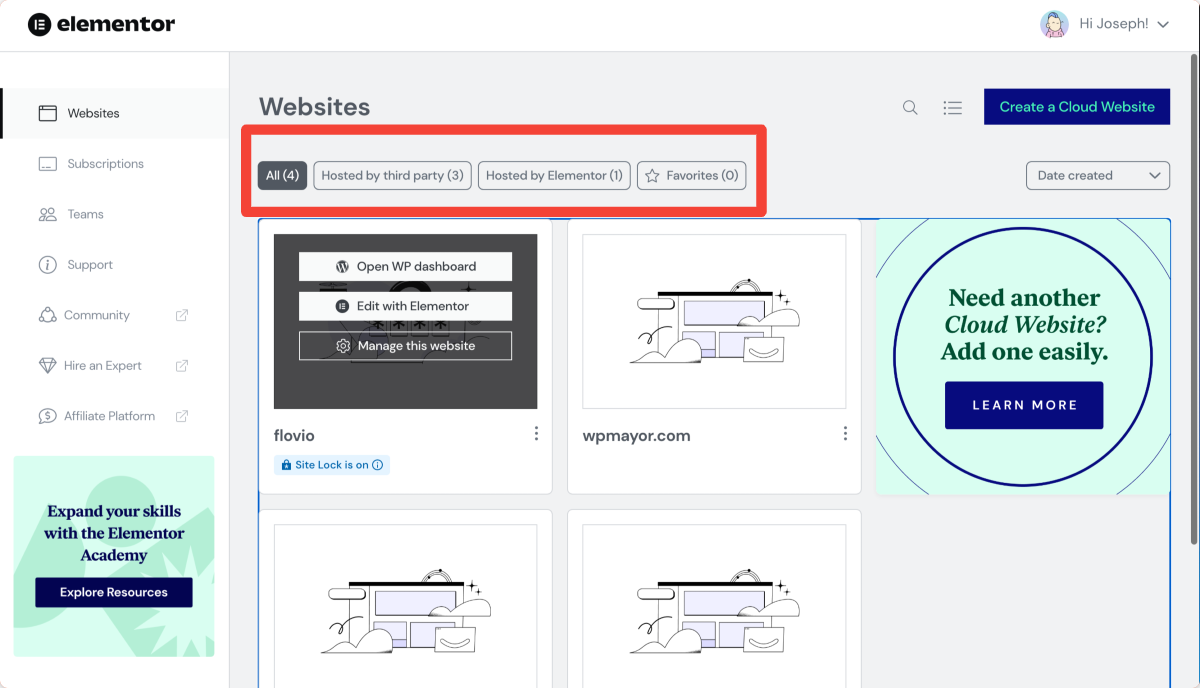
Pierwszą rzeczą, którą zobaczysz na pulpicie nawigacyjnym, jest liczba witryn, nad którymi aktualnie pracujesz.
Jeśli masz witryny hostowane przez innych dostawców hostingu WordPress, którzy korzystają z Elementor Pro, zobaczysz je w zakładce Hostowane przez stronę trzecią u góry
Aby zobaczyć i uzyskać dostęp do swoich witryn Elementor Cloud, kliknij zakładkę Hosted by Elementor .
Zarządzaj swoją witryną Elementor Cloud
Jeśli najedziesz kursorem na swoją nową witrynę, zobaczysz trzy opcje:
- Otwórz pulpit WordPress
- Edytuj za pomocą Elementora
- Zarządzaj stroną internetową
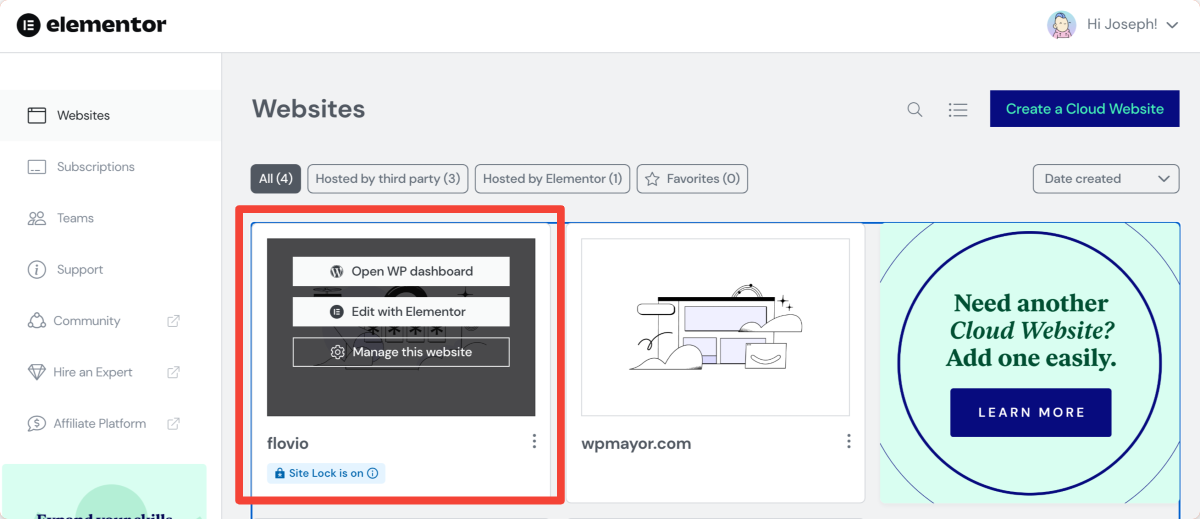
Zacznijmy od dolnej opcji.
Zarządzaj stroną internetową
Kliknij kartę Zarządzaj witryną , która przeniesie Cię do nowego ekranu widocznego poniżej. Tutaj uzyskasz dostęp do wielu opcji zarządzania swoją witryną.
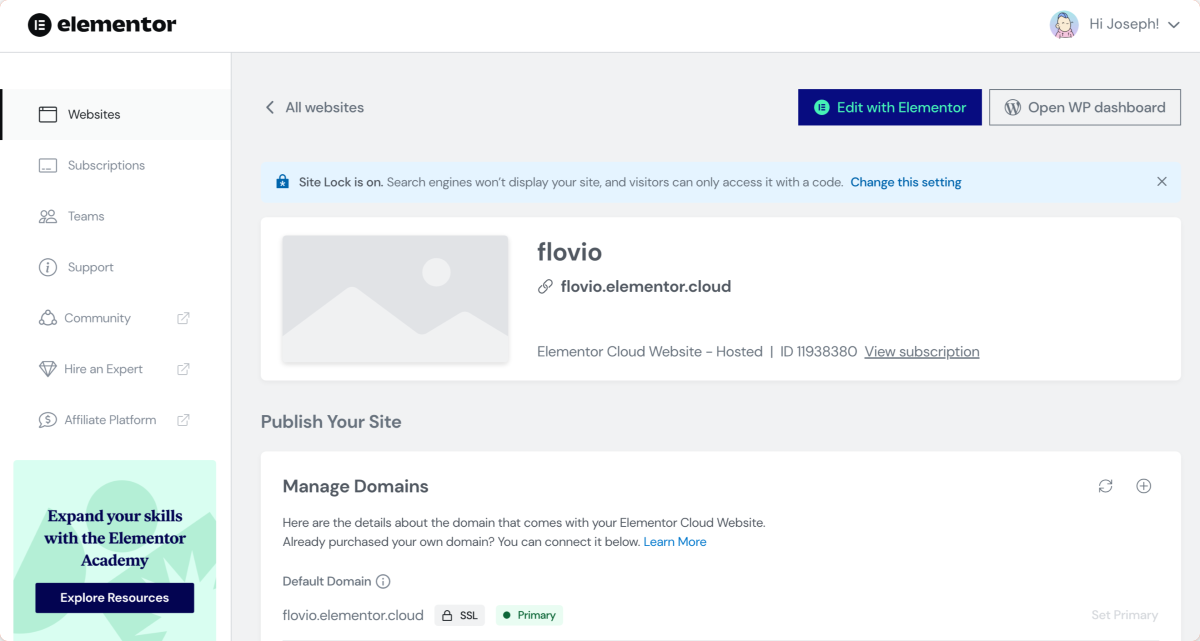
- Nazwa i adres Twojej witryny .
- Twój certyfikat SSL w obszarze Zarządzaj domenami .
- Twoja niestandardowa opcja domeny, o której wspominaliśmy wcześniej.
Blokada strony
W opcjach blokady witryny zobaczysz kod PIN , który możesz udostępnić swojemu zespołowi, aby umożliwić dostęp do witryny w trakcie jej budowy.
Funkcja blokady witryny jest domyślnie włączona, więc upewnij się, że jest wyłączona przed opublikowaniem.
Kopie zapasowe
Przewiń w dół do sekcji Pod maską , aby przejść do opcji tworzenia kopii zapasowych.
Aby ręcznie utworzyć kopię zapasową, kliknij łącze Utwórz nową kopię zapasową .
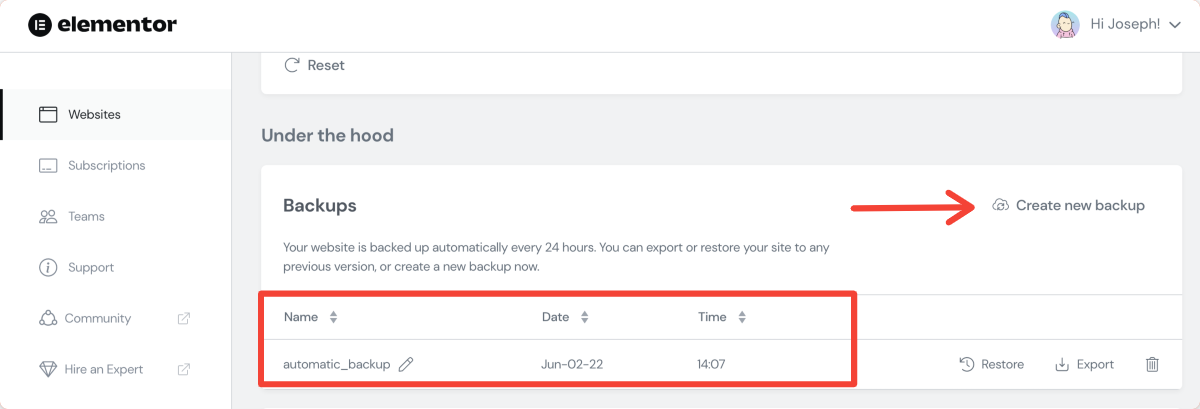
Możesz również sprawdzić automatyczne kopie zapasowe swojej witryny z tabeli w tej sekcji, co jest świetne, gdy coś pójdzie nie tak i musisz wycofać.
Sprawdźmy teraz pulpit nawigacyjny Otwórz WordPress i Edytuj za pomocą opcji Elementor .
Edytuj za pomocą Elementora
Kliknięcie tej opcji przeniesie Cię na stronę główną Twojej witryny, a strona otworzy się w edytorze Elementor.
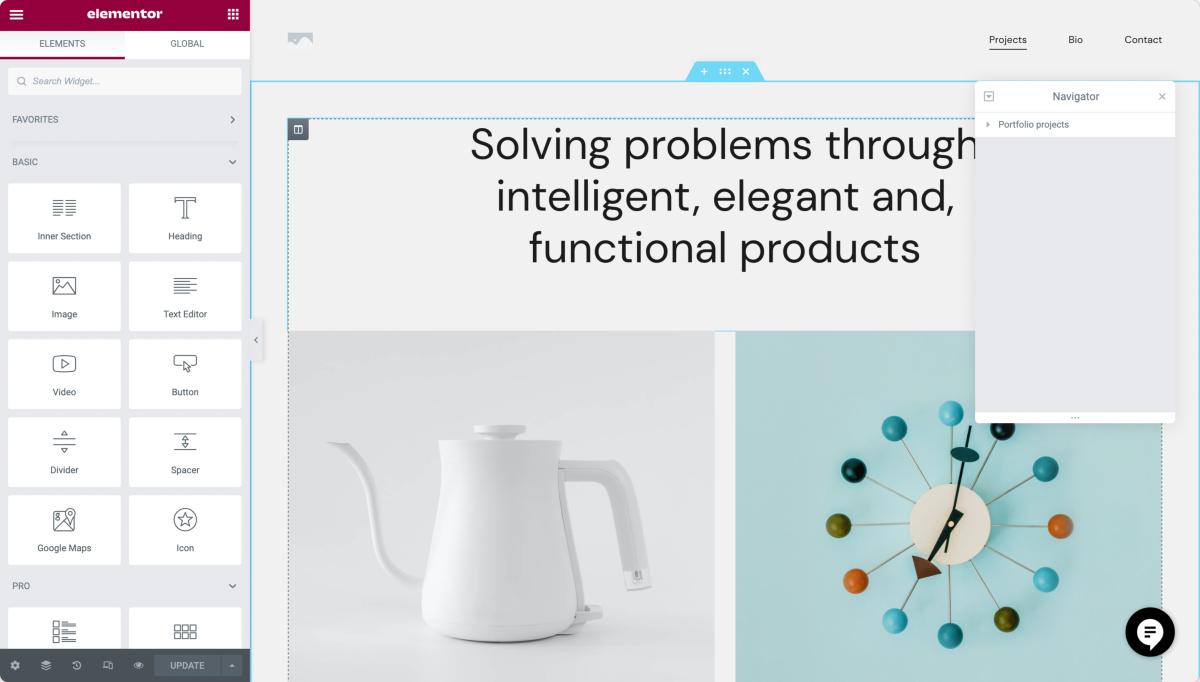
Tutaj możesz zobaczyć panel widżetów Elementora i inne opcje, dzięki czemu możesz całkowicie dostosować każdy aspekt projektu i układu swojej witryny.
Ten potężny kreator jest niezwykle elastyczny i wiele innych narzędzi integruje się z nim bezpośrednio. Na przykład, możesz tworzyć lejki sprzedażowe za pomocą WooFunnels, zbudować kompletną stronę internetową kursu za pomocą LearnDash i wiele więcej.
Otwórz pulpit nawigacyjny WordPress
Jak sama nazwa wskazuje, ta opcja otworzy pulpit administratora WordPress. Pulpit nawigacyjny jest bardzo podobny do każdej innej witryny WordPress, więc nie ma tu nic nowego do nauczenia się.
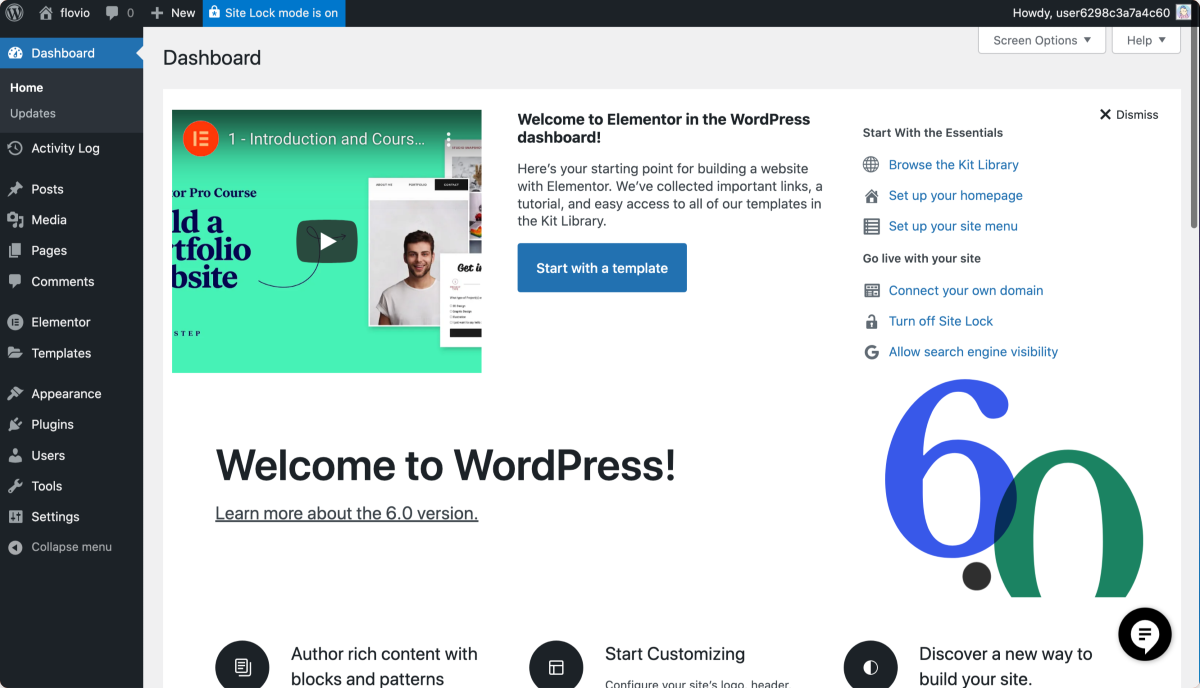
Elementor dodał kilka nowych narzędzi, aby pulpit nawigacyjny był wygodniejszy dla tych z Was, którzy wciąż są nowicjuszami w świecie WordPressa i Elementora.
Zauważysz również nową funkcję o nazwie Dziennik aktywności , która pokazuje pełną listę działań zachodzących w Twojej witrynie. To świetna funkcja bezpieczeństwa.
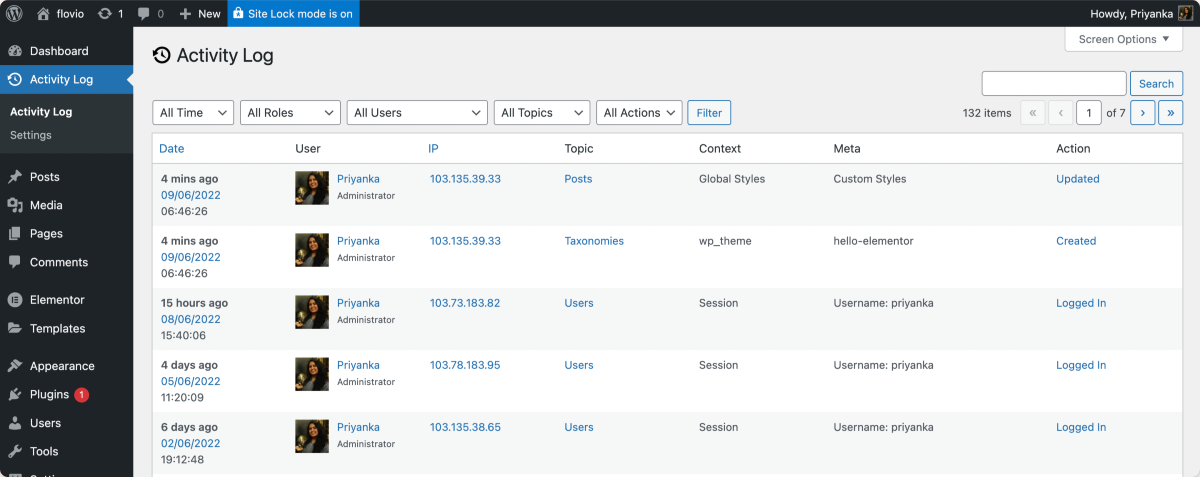
Kolejną funkcją, którą zauważysz, jest Pomoc na czacie na żywo . Jeśli napotkasz problem podczas procesu tworzenia witryny, możesz po prostu kliknąć tę ikonę i od razu porozmawiać na czacie z ekspertami wsparcia Elementora.
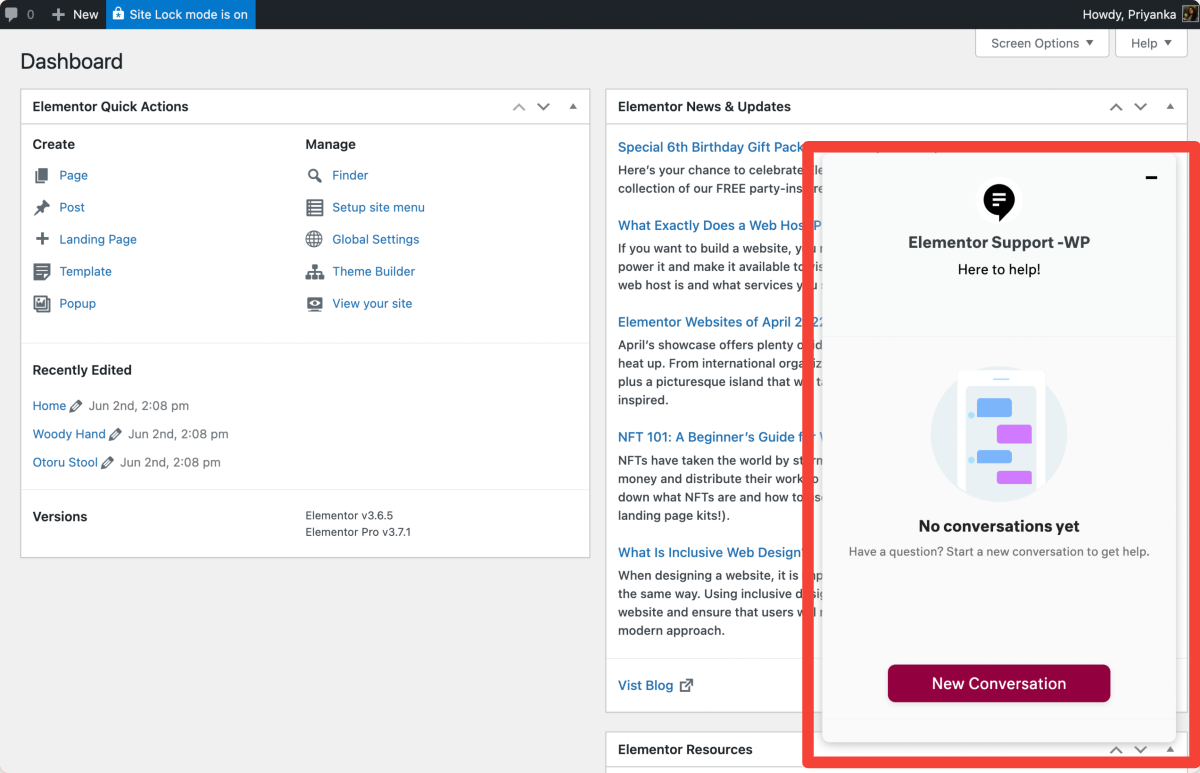
I to wszystko! Oto kroki, które musisz wykonać, aby rozpocząć tworzenie swojej pierwszej witryny Elementor Cloud.
Recenzja witryny Elementor Cloud: ostatnie przemyślenia
W tym artykule zbadaliśmy wszystkie funkcje i przyjrzeliśmy się pełnej funkcjonalności kompleksowej witryny Elementor Cloud.
Ogólnie rzecz biorąc, ta usługa wydaje się idealną opcją dla małych agencji i osób tworzących mniejsze witryny, które nie potrzebują zbyt wielu zasobów, ale nadal potrzebują elastycznych opcji projektowania.
Ponieważ istnieje ograniczenie przepustowości i pojemności pamięci, utrzymanie witryn internetowych na większą skalę w Elementor Cloud będzie dość trudne, chociaż musimy poczekać i zobaczyć, jak podejdą do tego przypadku użycia w nadchodzących miesiącach.
Jedną z głównych zalet wyboru witryny Elementor Cloud jest jej automatyczna funkcja 24-godzinnego tworzenia kopii zapasowych. Inne firmy lub dostawcy hostingu pobierają dodatkowe opłaty za tworzenie codziennych kopii zapasowych witryny, ale dzięki Elementor Cloud otrzymujesz wszystko w bardzo rozsądnej cenie.
Mówiąc o bezpieczeństwie i przyjazności dla użytkownika, Twoja witryna ma dostęp do funkcji zabezpieczeń Google Cloud, a kreator bez kodu sprawia, że wszystko jest bardzo proste dla początkujących użytkowników.
Mam nadzieję, że ta recenzja pomogła Ci podjąć decyzję w sprawie oferty internetowej Elementor w chmurze, więc jeśli chcesz spróbować, zacznij tutaj.
